IPhonen/iPadin nollaaminen ilman näyttöajan salasanaa
Tehdasasetusten palautus on ominaisuus, joka palauttaa iPhonen tai iPadin tehdasasetuksiin. Toisin sanoen se poistaa kaikki iOS-laitteella olevat tiedot ja tiedostot. Yleisesti ottaen voit tehdä tehdasasetusten palautuksen suoraan Asetukset-sovelluksessa. Jos laitteesi on kuitenkin lukittu Näyttöajan lukitsemana ja olet unohtanut salasanan, et pääse iPhoneen tai iPadiin. Tässä oppaassa käsitellään seuraavia asioita. Kuinka palauttaa iPhone tehdasasetukset ilman Näyttöajan salasanaa.
SIVUN SISÄLTÖ:
Osa 1: Kuinka nollata mikä tahansa iPhone ilman näytön aikakoodia
Apeaksoft iOS Unlocker on yksinkertaisin tapa tyhjentää iPhone tai iPad ilman Näyttöajan salasanaa. Se pystyy suorittamaan tehdasasetusten palautuksen ilman rajoituksia, kuten iPhonen salasanan, Näyttöajan salasanan tai Apple ID -salasanan poistamista.
Paras tapa nollata mikä tahansa iPhone ilman näytön ajan salasanaa
- Nollaa iPhone tai iPad ohittamalla lukitusnäytön.
- Poista Näyttöajan salasana menettämättä tietoja.
- Tarjoa bonusominaisuuksia, kuten Apple ID:n poisto.
- Aukaista iPhone, iPad- ja iPod-mallit.
Suojattu lataus
Suojattu lataus

IPhonen nollaaminen ilman näyttöajan salasanaa
Vaihe 1. Yhdistä iPhonesi ja tietokoneesi
Käynnistä paras iPhonen tehdasasetusten palautustyökalu asennettuasi tietokoneellesi. Mac-käyttäjille on olemassa toinenkin versio. Valitse Pyyhi pääsykoodi tila. Liitä iPhone tietokoneeseen Lightning-kaapelilla. Ohjelmisto tunnistaa laitteesi välittömästi.

Vaihe 2. Lataa laiteohjelmisto
Valitse Aloita -painiketta ladataksesi laitetietosi. Tarkista jokainen kohta ja korjaa, jos jokin on väärin. Napsauta Aloita -painiketta ladataksesi laiteohjelmistopaketin.

Vaihe 3. Nollaa iPhone
Kun lataus on valmis, napsauta avata -painiketta jatkaaksesi. Kirjoita sitten 0000 vahvistaaksesi lukituksen avaamisen. Kun se on valmis, iPhone käynnistyy uudelleen ja siirtyy Hei näyttö. Voit myös poista MDM-profiili sen kanssa.

Osa 2: IPhonen nollaaminen näytön aikakoodin nollaamisen jälkeen
Jos muistat vielä Apple ID -salasanasi, voit nollata Ruutuajan salasanasi ja sitten palauttaa iPhonen tai iPadin tehdasasetukset. Tämä menetelmä vaatii Apple ID -salasanasi, mutta et tarvitse ylimääräistä laitteistoa tai ohjelmistoa.
Vaihe 1. Avaa Asetukset app iPhoneen tai iPadiin.
Vaihe 2. Selaa alaspäin ja siirry kohtaan Näytön aika Tab.

Vaihe 3. Napauttaa Vaihda näytön ajan pääsykoodi Ja valitse Vaihda näytön ajan pääsykoodi.
Vaihe 4. paina Unohditko salasanan linkki.
Vaihe 5. Syötä sitten Apple ID:si ja kirjoita sitten Apple ID -salasanasi.
Vaihe 6. Aseta seuraavaksi uusi Näyttöajan salasana.
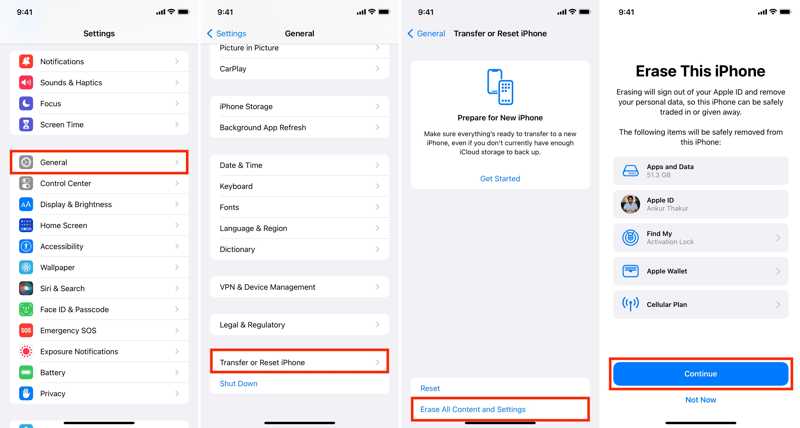
Vaihe 7. Palaa nyt Asetukset-sovellukseen ja siirry kohtaan general.
Vaihe 8. Napauttaa Siirrä tai nollaa iPhone ja osuma Poista kaikki sisältö ja asetukset.
Vinkki: Vanhemmissa iOS-versioissa siirry osoitteeseen general, valitse asettaa uudelleen, ja napauta Poista kaikki sisältö ja asetukset.
Vaihe 9. Napauttaa jatkaa ja anna Apple ID -salasanasi, kun sinua pyydetään vahvistamaan toiminto.
Osa 3: IPhonen nollaaminen ilman näytön aikakoodia iTunesin avulla
Toinen tapa nollata iPad tai iPhone ilman Näyttöajan salasanaa on iTunes. Tämä menetelmä ei vaadi Näyttöajan tai iPhonen salasanaa, mutta tarvitset tietokoneen ja USB-kaapelin.
Vaihe 1. Liitä iPad tietokoneeseen yhteensopivalla kaapelilla.
Vaihe 2. Avaa iTunes Windowsissa ja macOS Mojavessa tai aiemmassa.
Suorita Finder macOS Catalinassa tai uudemmassa.
Tilanne 1
Vaihe 3. Valitse Puhelin -painiketta iTunesin vasemmassa yläkulmassa.
Napsauta laitteesi nimeä Finderin sivupalkissa.
Vaihe 4. Siirry Yhteenveto or general Tab.
Vaihe 5. Valitse Palauta iPad or Palauta iPhone -painiketta ja noudata näytön ohjeita sen suorittamiseksi loppuun.
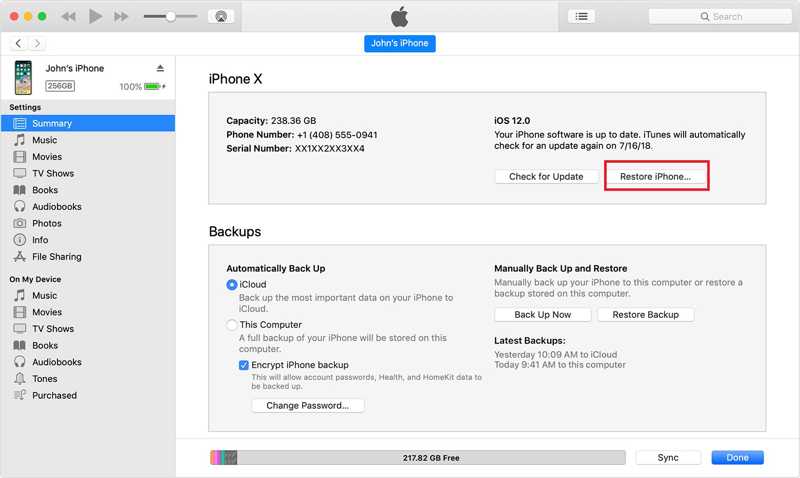
Tilanne 2
Vaihe 3. Jos iTunes ei tunnista laitettasi, aseta se palautustilaan:
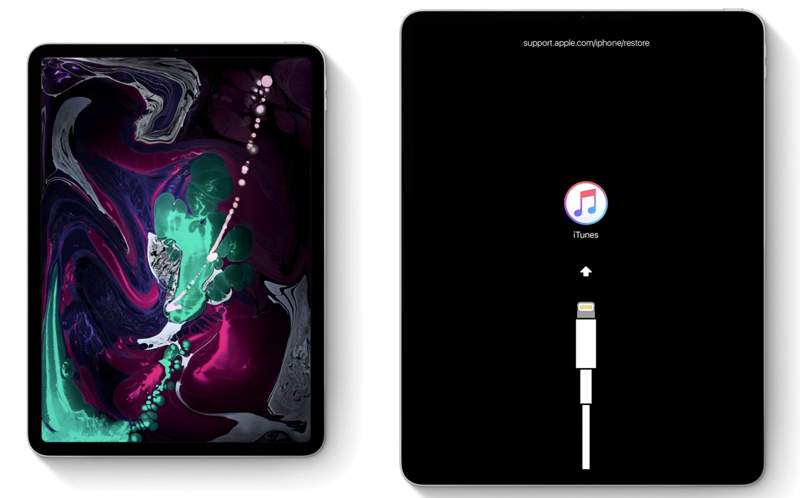
iPhone 8:ssa tai uudemmassa tai iPadissa, jossa ei ole Koti-painiketta
Paina nopeasti ja vapauta Volume Up painiketta.
Tee sama asia näppäimen kanssa Volume Down painiketta.
Pidä Puoli -painiketta, kunnes palautustilan näyttö tulee näkyviin.
iPhone 7/7 Plussassa
Pidä Volume Down + Puoli painikkeet.
Päästä ne menemään, kun laite siirtyy palautustilaan.
iPhone 6s:ssä tai vanhemmassa tai iPadissa, jossa on Koti-painike
Pidä Etusivu + teho -painike yhdessä.
Päästä ne menemään, kun palautustila tulee näkyviin.

Vaihe 4. Napsauta sitten Palauttaa -painiketta ponnahdusikkunassa. Suorita prosessi loppuun noudattamalla näytön ohjeita.
Yhteenveto
Tämä opas on osoittanut kolme tapaa iPhonen tai iPadin tyhjentäminen ilman Näyttöajan salasanaaVoit nollata Näyttöajan salasanasi ja iOS-laitteesi. iTunes/Finder on toinen vaihtoehto työn loppuun saattamiseksi. Apeaksoft iOS Unlocker on paras ratkaisu Näyttöajan salasanan ohittamiseen ja kaikkien laitteesi tietojen poistamiseen. Jos sinulla on muita kysymyksiä tästä aiheesta, jätä viesti tämän viestin alle.
Aiheeseen liittyvät artikkelit
Apple Musicin albumin kuvituksen puuttuminen voi olla ärsyttävää. Analysoimme mahdollisia syitä ja tarjoamme 11 tapaa korjata Apple Musicin albumin kuvituksen puuttuminen.
Siri ei aina vastaa. Voit korjata tämän ongelman varmistamalla ensin, että Siri on aktivoitu kohdassa Asetukset > Siri ja haku.
iPhonen Bluetoothin toimimattomuus voi olla ärsyttävää. Onneksi tämä ongelma voidaan korjata nopeasti. Varmista ensin, että olet ottanut iPhonen Bluetoothin käyttöön.
Jos Safari-selain ei toimi, varmista ensin, että olet ottanut Wi-Fin ja mobiilidatan käyttöön. Älä myöskään aseta Safarille ruutuaikarajoituksia.

